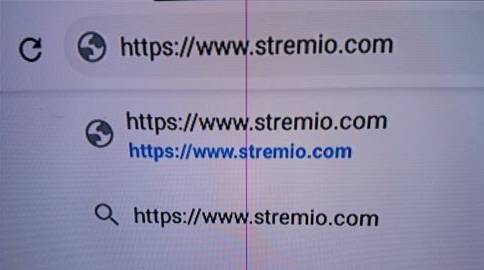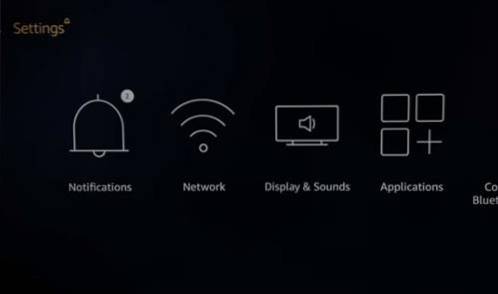Die Installation von Kodi auf einem Raspberry Pi 3 ist mit den richtigen Tools recht einfach. Es ist auch eines der unterhaltsamsten und nützlichsten Projekte für den Pi 3.
Der Pi 3 ist etwas, was viele für ein billiges Kodi-Setup tun können. Wenn Sie einen Pi 2 mit Kodi eingerichtet haben, ist die Installation dieselbe.
Der Raspberry Pi 3 kann beim Ausführen von Kodi manchmal einfrieren, funktioniert aber und ist ein unterhaltsames Projekt.
Es gibt einige Installationspakete, um Kodi auf einem RasPi 3 zu installieren.
Welches verwendet wird, ist eine Präferenz, OSMC hat ein Installationsprogramm, das es einfach macht.
Im Folgenden finden Sie die Schritte zum Installieren von Kodi auf einem Raspberry Pi 2 oder 3 mithilfe von OSMC.
Dinge, die benötigt werden:
- Himbeer Pi 3
- HDMI Kabel
- Energieversorgung
- Ein Controller wie eine USB-Maus oder -Tastatur.
- Kompatible Micro SD-Karte 8 GB oder größer. (Max. 32 GB)
- SD-Kartenschreiber
Wenn Sie bereits über alle zusätzlichen Komponenten wie ein HDMI-Kabel, eine SD-Karte und ein Netzteil verfügen, wird nur die RasPi 3-Karte benötigt.
Wenn Sie nicht alle Extras haben, können Sie ein ganzes Kit kaufen.
Beispiel Raspberry Pi 3 Complete Kit bei Amazon
CanaKit Raspberry Pi 3 Komplettes Starter-Kit - 32 GB Edition
Zum Schreiben des Kodi-Pakets auf die SD-Karte wird auch ein SD-Kartenschreiber benötigt.
Wenn Ihre Computer wie meine sind und keinen Micro-SD-Kartenschreiber haben, gibt es viele günstige USB-zu-Micro-SD-Kartenschreiber.
Ich habe diesen SD-Card Writer von Amazon gekauft, der sehr kostengünstig ist und gut funktioniert.
IOGEAR SD / MicroSD / MMC-Kartenleser / -schreiber, GFR204SD
So installieren Sie Kodi mit OSMC auf einem Raspberry Pi 3
- Laden Sie das OSMC Installer-Programm herunter.
- Legen Sie eine SD-Karte, auf die Kodi geschrieben wird, in den SD-Karten-Writer ein und führen Sie das OSMC-Installationsprogramm aus
- Wählen Sie die zu verwendende Sprache und Raspberry Pi 2/3 aus den Dropdown-Feldern.
- Wählen Sie die Build-Version. Die Wahl des neuesten Builds ist am besten.
- Wählen Sie das Medium aus, auf das das Paket geschrieben werden soll. Hier wird eine SD-Karte verwendet, es kann aber auch ein USB-Flash-Laufwerk verwendet werden.
- Es besteht die Möglichkeit, die drahtlose Verbindung einzurichten oder eine Ethernet-Verbindung zu verwenden.
- Überprüfen Sie, ob das Laufwerk, auf das das Paket geschrieben wird, korrekt ist, und klicken Sie darauf.
- Akzeptieren Sie die Lizenzvereinbarung
- Das zu installierende Paket wird heruntergeladen
- Das OSMC Kodi-Paket wird auf die SD-Karte geschrieben.
- Wenn das Paket fertig geschrieben ist, wird Glückwunsch angezeigt und die SD-Karte kann in den Raspberry Pi installiert werden.
- Legen Sie die SD-Karte in den Raspberry Pi ein
- Stecken Sie alle Kabel ein. Das HDMI wird an einen Fernseher oder Monitor angeschlossen. In diesem Bild ist ein Ethernet-Kabel vom Router für das Internet eingesteckt, WiFi kann ebenfalls verwendet werden. Eine Möglichkeit zur Steuerung ist erforderlich, z. B. eine alte USB-Tastatur und -Maus.
- Das Setup wird gestartet und die Installation abgeschlossen
- Es werden einige grundlegende Setup-Fragen wie Sprache und Skin gestellt. Das OSMC-Skin kann als Standard-Kodi-Mündungs-Skin für eine Standard-Kodi-Schnittstelle verwendet werden.
Die Verwendung des Installationsprogramms ist schnell und einfach. Laden Sie einfach das richtige Installationsprogramm für das von Ihnen verwendete Betriebssystem herunter.
Wenn Sie beispielsweise die Dateien mit einem Windows-PC schreiben, laden Sie das Windows-Installationsprogramm herunter.
Laden Sie den neuesten OSMC Raspberry Pi Installer herunter und erstellen Sie ihn hier https://osmc.tv/download/
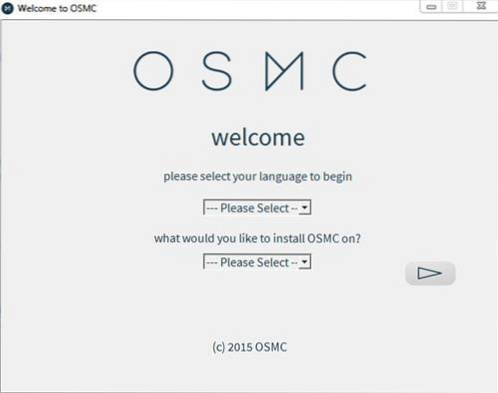
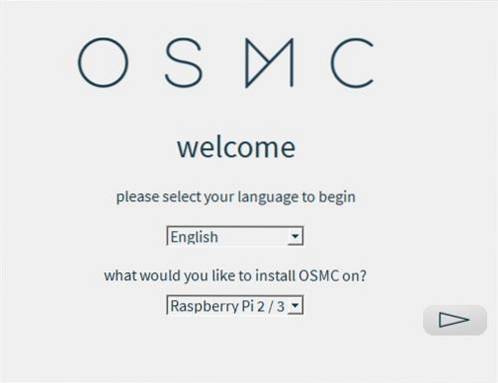
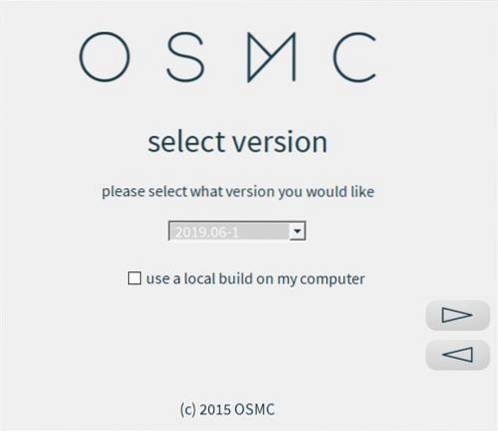
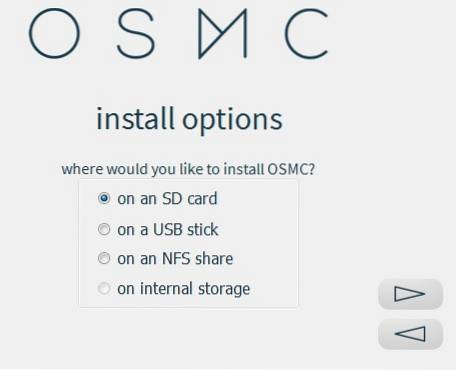
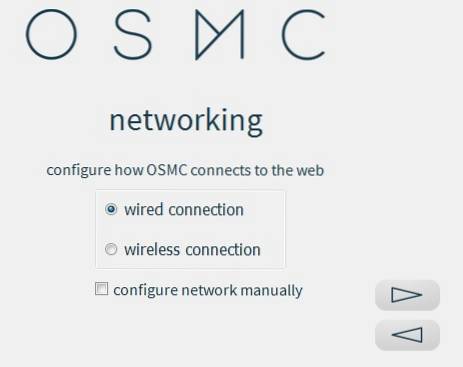
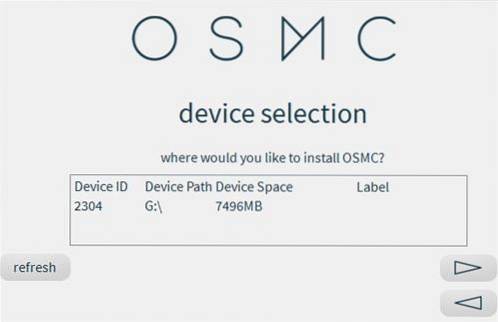
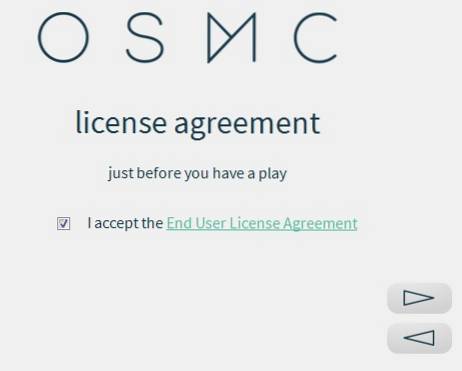
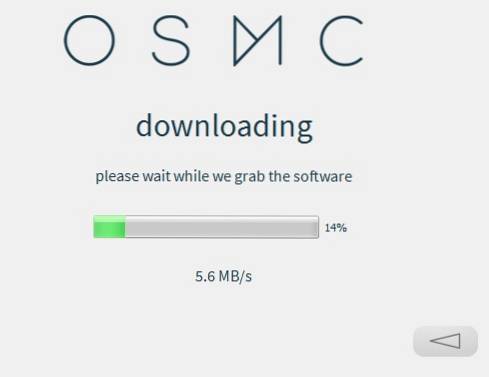
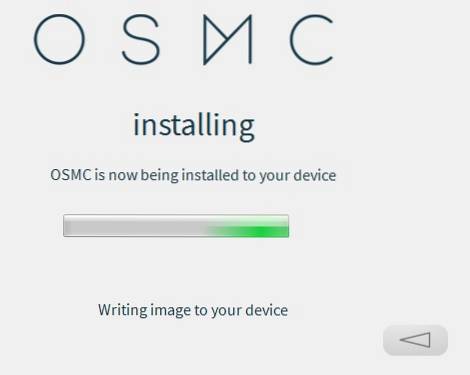
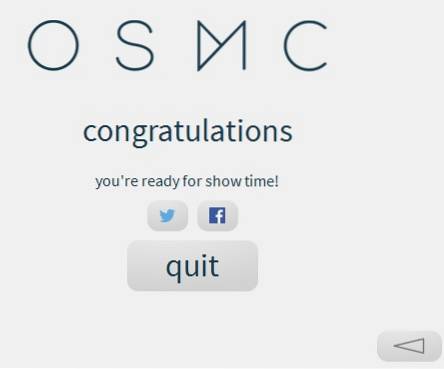


Sobald die Kabel eingerichtet sind, schließen Sie die Stromversorgung an und es wird hochgefahren.
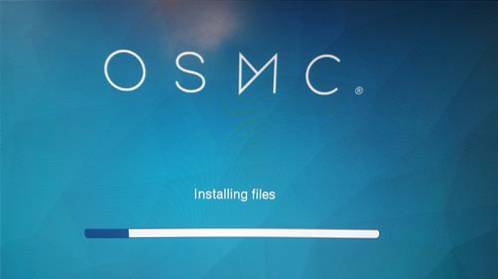
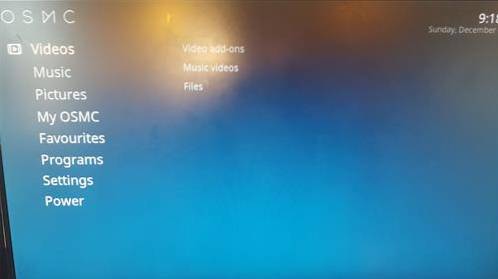
Kodi wird nun auf Ihrem Raspberry Pi installiert. Der nächste Schritt besteht darin, Add-Ons einzurichten, die ihm Funktionalität verleihen.
Lesen Sie hier, wie Sie Add-Ons installieren und Filme und Fernsehsendungen streamen.
Videoanweisungen
https://www.youtube.com/watch?v=YshkYazwrg4
Zusammenfassung
Der Raspberry Pi 3 funktioniert sehr gut mit Kodi. Das eingebaute WiFi, obwohl nicht das beste, funktioniert gut genug und gestreamte Filme gut.
Der Pi 3 ist eine große Verbesserung gegenüber dem Pi 2. Der Pi 2 wird auch Kodi ausführen, friert jedoch manchmal ein.
Um Kodi optimal nutzen zu können, muss ein Repository hinzugefügt werden, das alle gängigen Add-Ons enthält.
Die Installation für Repository und Add-Ons ist auf allen Hardwareplattformen einschließlich des Raspberry Pi 3 gleich.
 ComputersHowto
ComputersHowto